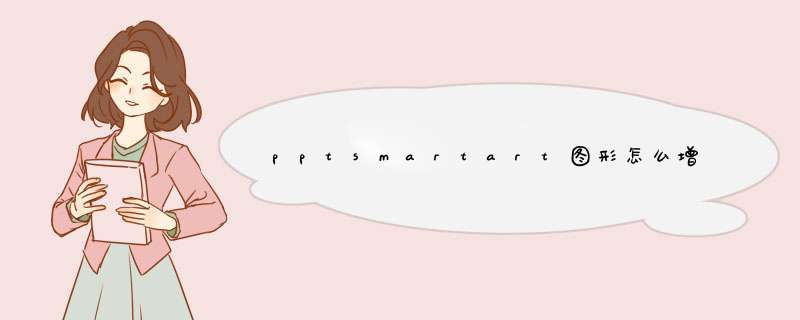
SmartArt是MicrosoftOffice2007中新加入的特性,用户可在PowerPoint,Word,Excel中使用该特性创建各种图形图表。
SmartArt图形是信息和观点的视觉表示形式。可以通过从多种不同布局中进行选择来创建SmartArt图形,从而快速、轻松、有效地传达信息。
SmartArt图形的美化主要是在【SmartArt工具】→【设计】和【格式】选项卡下进行,在【设计】选项卡可以整体更改版式、颜色、样式,在【格式】选项卡可以单独修改。
添加步骤:1、首先,我们打开电脑上面的水平层次结构图,然后我们点击菜单栏上边的插入。
2、在d出的界面,我们点击SmartArt。
3、d出的界面,我们点击层次结构,之后我们点击组织结构图,然后我们点击确定。
4、之后我们在ppt中就可以看到我们插入的组织结构图了。
5、我们把里边的内容都添加完了之后,发现还需要在下边添加分支,选中要添加的,点击鼠标右键,选中添加形状-在下方添加形状。
6、最后,我们就发现新的分支已经添加上了。
欢迎分享,转载请注明来源:内存溢出

 微信扫一扫
微信扫一扫
 支付宝扫一扫
支付宝扫一扫
评论列表(0条)